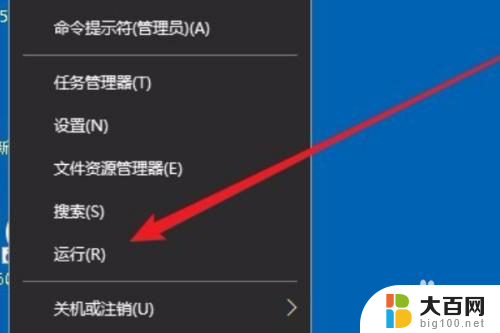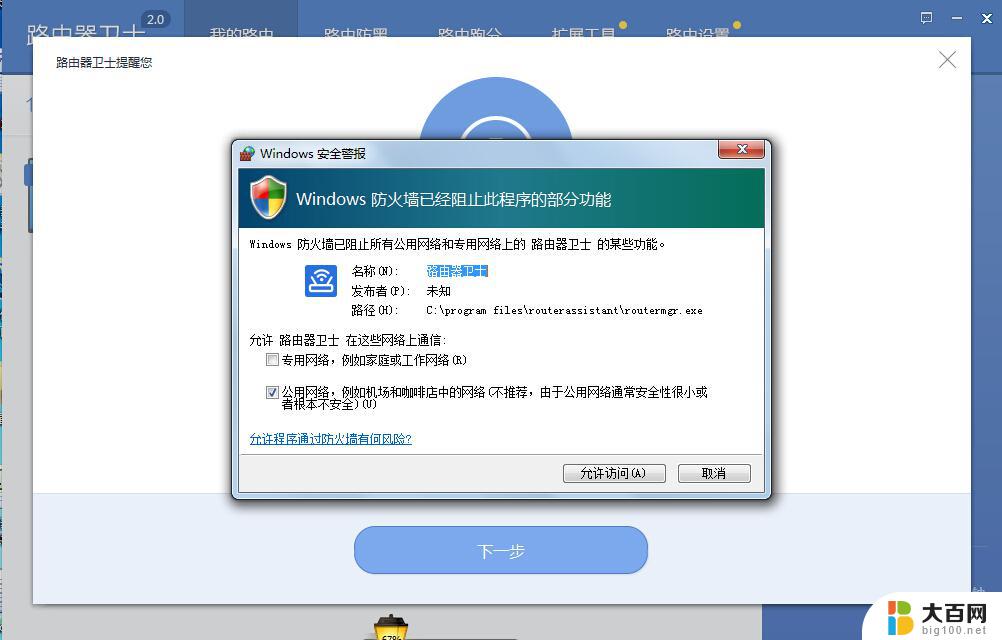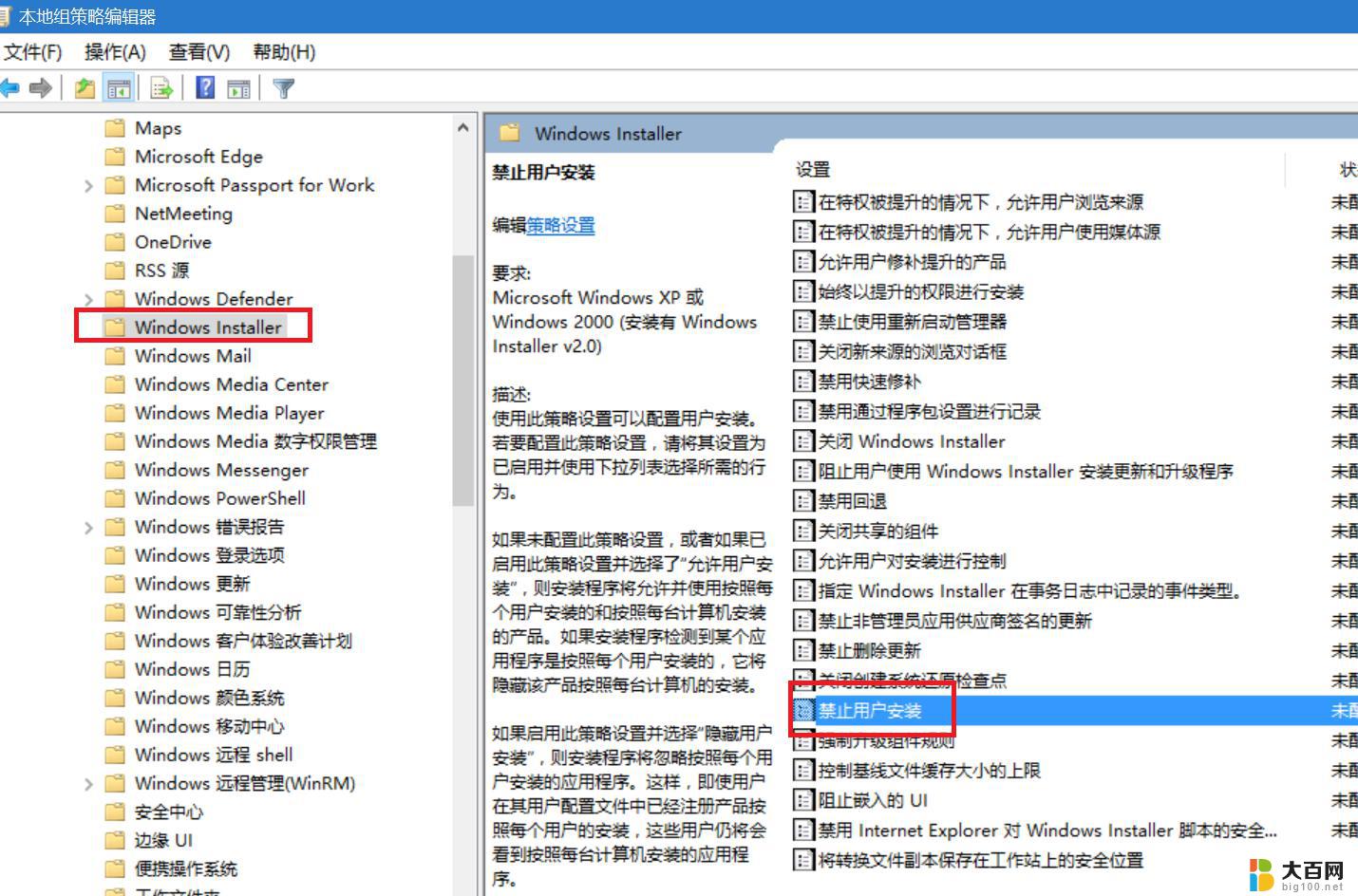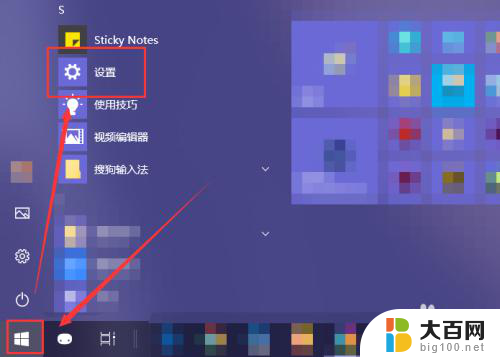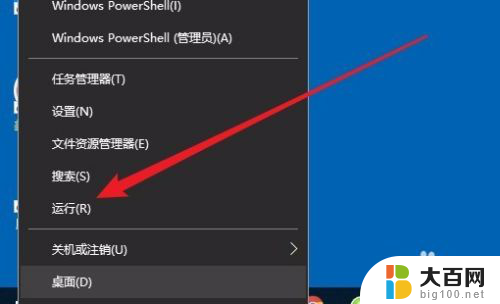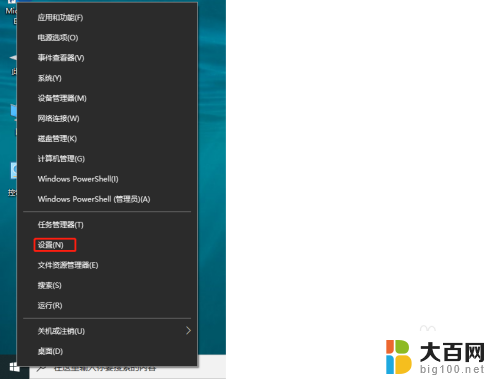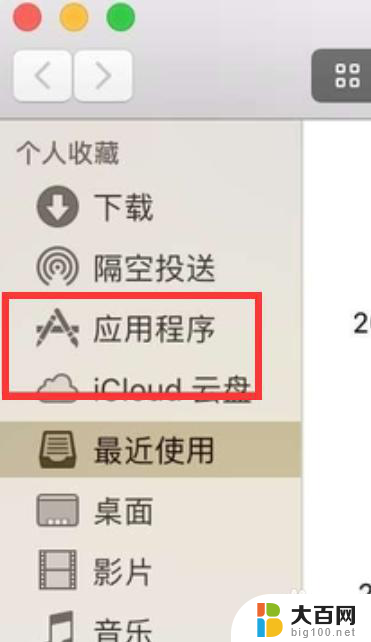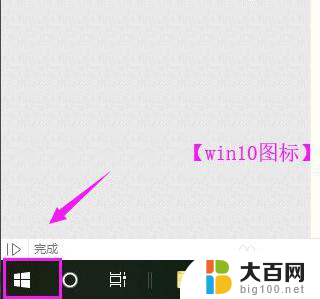window10软件被阻止 Win10怎么关闭软件安装被拦截
更新时间:2024-06-13 17:33:44作者:big100
随着Windows 10系统的广泛应用,有时候在安装软件时会遇到被阻止的情况,这可能是由于系统设置或安全性问题所致,当我们在进行软件安装时突然被提示安装被拦截时,不用惊慌我们可以通过一些简单的操作来解决这个问题。接下来让我们一起来了解一下在Windows 10系统中,如何关闭软件安装被拦截的功能。
步骤如下:
1.点击电脑右下角通知,调出通知弹窗

2.点击进入“更新和安全”
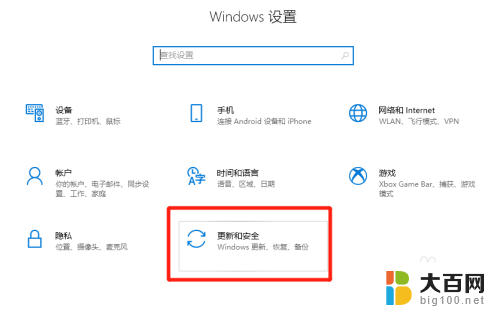
3.依次打开“windows安全中心”——“病毒和威胁防护”
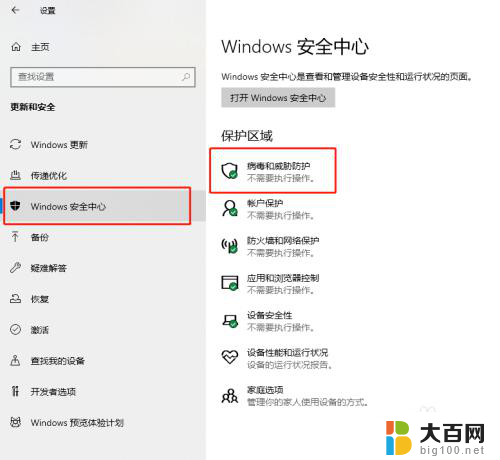
4.在“病毒和防护设置“这里,点击”管理设置“
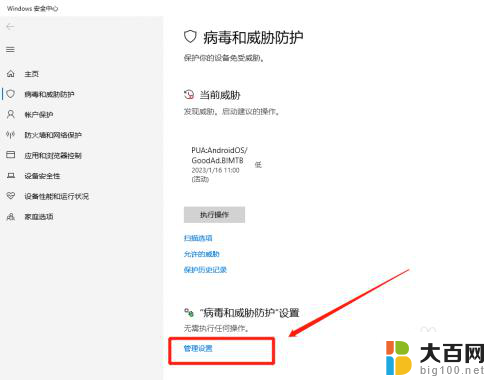
5.点击关掉”实时防护“开关就好了
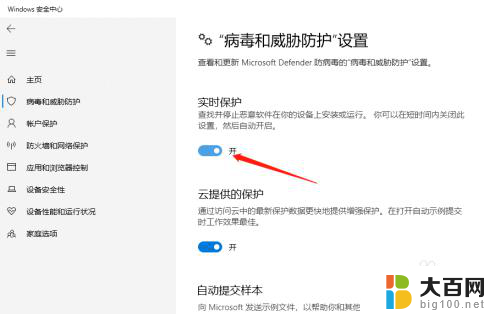
6.实时防护关掉之后就可以运行注册机之类的软件了,但是安装好之后一定要把”实时防护“重新开启。以免电脑在日常使用中受到病毒攻击
以上就是Windows 10软件被阻止的全部内容,如果你遇到相同问题,你可以参考本文中介绍的步骤来修复,希望这对大家有所帮助。